Czy chcesz chronić swoją pracę, wstawiając znak wodny do obrazu w Photoshopie? Cóż, ten artykuł jest dla Ciebie. Nauczysz się, ile wysiłku trzeba, żeby to zrobić tworzyć i obsługiwać obrazy bez utraty jakości ten W kilku prostych krokach nauczymy Cię, jak to osiągnąć podczas wyjazdu Twój podpis lub odcisk palca takie jak słynne znaki wodne.
Znaki wodne na zdjęciu
Znaki wodne to wiadomości, logo i podpisy nałożone na obraz z trochę przejrzystości , ich obecność jest obserwowana bez zakłócania wyglądu obrazu, chroniąc w ten sposób obraz. Zwykle korzystają z nich gracze lub każdy, kto chce kontynuować swoją cyfrową pracę.
Ponieważ ta technika została wynaleziona do tej pory, jest regularnie stosowana do: zachować prawa autorskie lub powszechnie określane jako prawa autorskie do każdego tworzonego zdjęcia. Ta technika nie ogranicza się do obrazów, możesz też umieścić znaki wodne na wideo.

Innym zastosowaniem jest publikowanie lub promowanie nazwy, logo lub strony internetowej. W ten sposób osoba oglądająca zdjęcie zna pochodzenie obrazu. Zaleca się umieszczanie znaków wodnych w obszarze, w którym nie przestaje oglądać i która uzupełnia lub towarzyszy projektowi. Następnie, jak wstawić znak wodny do obrazu w Photoshopie.
Obraz akwareli w Photoshopie
- Najpierw przejdź do Plik i otwórz go Wszystko Wyobraź sobie to chcą stworzyć znak wodny.
- posługiwać się następnie Narzędzie tekstowe Photoshop ten
- Przed napisaniem masz możliwość zmiany czcionki, rozmiaru i koloru. Ces mechanizm tekst jest u góry poziomo. Po opracowaniu możesz umieścić go w dowolnym obszarze swojej pracy.
- W oknie z imieniem Materace , wybierz poziom tekstu prawym przyciskiem myszy i kliknij Konwertuj obiekty inteligentne (zapisuje to grafikę w najwyższej jakości, aby nie traciła ostrości podczas powiększania lub pomniejszania).
- Masz już swój znak wodny! Jeśli wolisz trochę niezauważony, możesz zastosować trochę nieprzezroczystość (możesz go znaleźć w oknie dialogowym Warstwy)
Jak widać, bardzo łatwo zostawić po sobie ślad. Jest inny sposób i w przeciwieństwie do poprzedniego ma swoje zalety w zakresie oszczędności czasu.
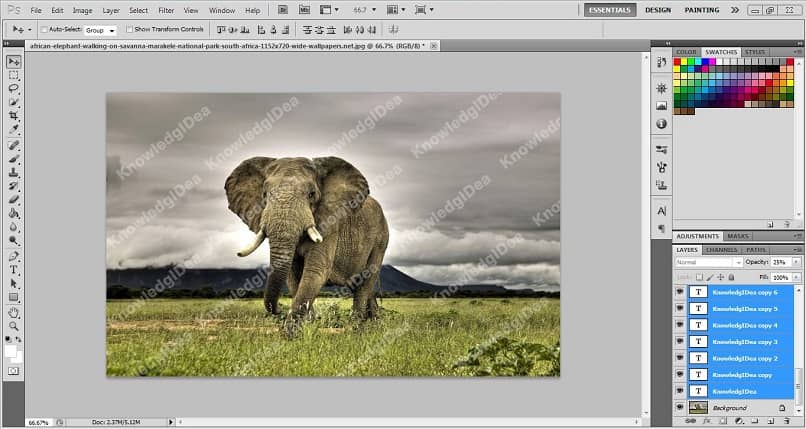
Utwórz znak wodny jako plik
- Przejdź do pliku, kliknij Młody. Otrzymasz okno dialogowe, w którym wpisujesz nazwę, którą chcesz określić, w tle wybierz przezroczystą treść. I dobrze im dajesz.
- W swoim miejscu pracy przewiń do pionowy pasek narzędzi po lewej stronie i dotknij ikony T (Tekst).
- Aby zmienić format, wybierz go i przewiń do górnego paska, aby zmienić czcionkę, rozmiar i kolor.
- Znaczenie następnie zmiany, dotykając ikony zaznaczenia lub wybranego obrazu, zwykle znajdującego się u góry w pobliżu poziomego paska.
- Przejdź do menu, kliknij obraz i wybierz przycięcie. Dialog otwiera się z 2 podgrupami, mówi pierwsza Oparte na…. Piksele przezroczyste są również wybierane w drugiej podgrupie rozdzielony…. Wybierz wszystkie opcje i upuść.
- Oszczędzamy pracę.
- Teraz otwórz żądany obraz wprowadź swój znak wodny ten Aby to zrobić, przejdź do menu, kliknij Plik i kliknij witrynę … wybierz zapisany wcześniej plik.
- Napis będzie na środku ekranu, więc z biceps -TEN poślizg i umieść go tam, gdzie chcesz …
- I zatwierdź zmianę, klikając ikonę weryfikacji (zielona).
Poznasz świat stopniowo Adobe Photoshop i jego narzędzia ten Oczywiście staraj się nie używać zbyt wiele znaków wodnych, w przeciwnym razie nie będziesz mógł cieszyć się obrazem. Mamy nadzieję, że okazało się to bardzo przydatne i nie wahaj się zostawić nam swoich komentarzy.